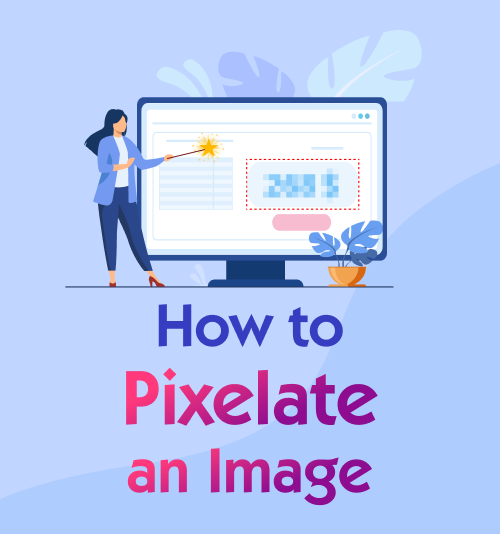
En ce qui concerne l'image pixélisée, vous pouvez imaginer une image composée de nombreuses grilles et de nombreuses étapes compliquées de pixellisation de l'image. Les gens pixélisent généralement l'image pour masquer leurs informations personnelles ou tout objet dont ils ne veulent pas par souci de confidentialité. De plus, les gens veulent parfois dissimuler le visage de quelqu'un dans une photo de groupe en pixellisant l'image.
Cependant, comment pixeliser une image est un casse-tête pour la plupart des gens.
Ainsi, dans cet article, nous vous proposons une large gamme d'outils conviviaux et de guides étape par étape sur la façon de flouter une image. Peu importe que vous soyez un propriétaire d'entreprise, un professionnel en ligne, un créateur de contenu ou un amateur, vous apprendrez à créer un effet de pixel sur votre image avec l'article.
Partie 1 : Comment pixelliser une image avec des outils en ligne
Il est bien connu qu'Internet diffuse des informations à une vitesse étonnamment rapide. Vous avez l'intention de partager une image ou une photo alors qu'elle peut révéler votre vie privée, vous devrez peut-être pixelliser une partie d'une image dans le but de protéger votre vie privée. Êtes-vous dans un état d'impuissance?
Ne vous inquiétez pas, il existe de nombreux sites Web que vous pouvez utiliser pour pixelliser des photos en ligne. Ils sont tous dotés de fonctionnalités avancées d'éditeur d'images, en particulier en faisant un excellent travail de pixellisation des images.
Commençons, je vais vous présenter 2 méthodes en ligne qui sont vos options précédentes pour pixeliser l'image.
Fotor
Le premier pixeliseur d'images en ligne est Fotor qui applique la technologie AI pour pixeliser votre image en un clic. Vous pouvez pixelliser légèrement une partie d'une photo avec le crayon, même dans des endroits peu visibles. Bien sûr, il est également facile de se débarrasser de la pixellisation avec la gomme.
De plus, Fotor est plus qu'un pixeliseur d'images. Il offre également plusieurs fonctions d'édition de photos, telles que Beatify, Crop, Add text, etc. Par conséquent, les gens se vantent que Fotor est un outil d'édition d'images polyvalent.
Vous avez hâte d'apprendre à pixelliser une image avec Fotor ? Ensuite, je vais vous montrer les guides étape par étape.
- Ouvrez le Site web de Fotor, et appuyez sur le bouton "Ouvrir l'image" pour importer l'image que vous souhaitez pixelliser sur la page Web.
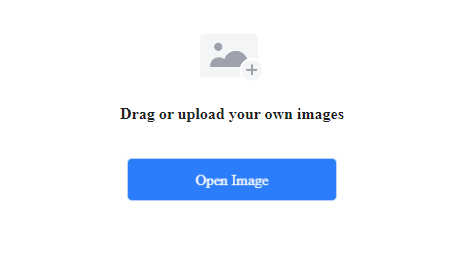
- Allez dans Ajuster > Outils avancés et cliquez sur le bouton « Mosaïque ». Vous pouvez également utiliser une gomme et un crayon mosaïque pour supprimer la zone pixélisée.

- Enregistrez l'image pixélisée au format PNG, JPG ou PDF.
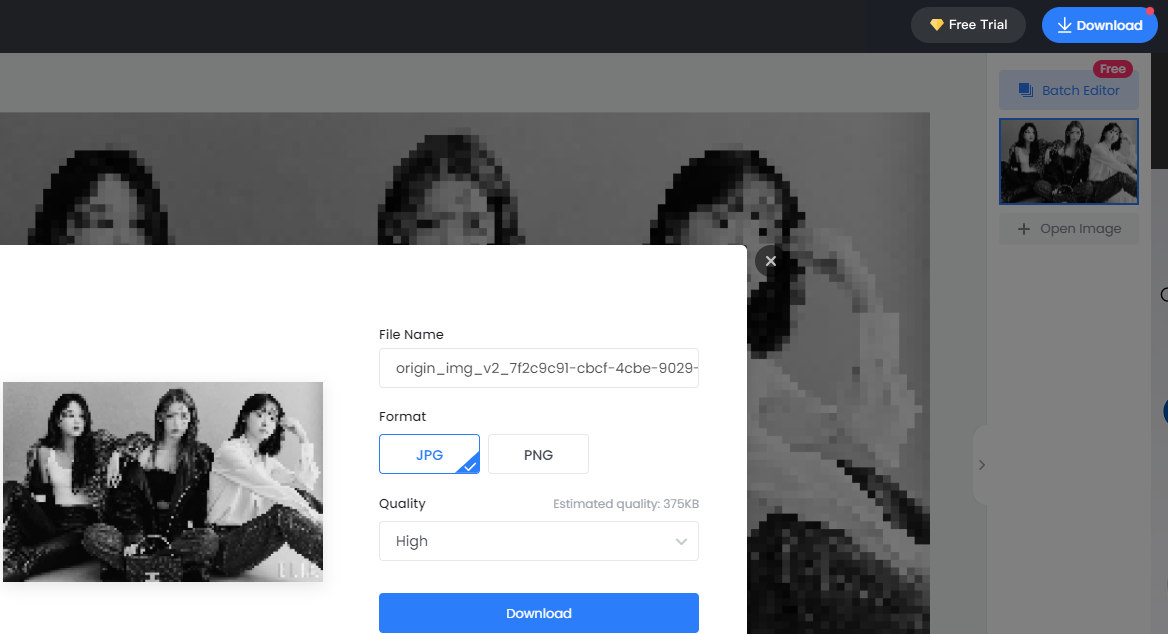
Principales caractéristiques:
1. Outil riche en fonctionnalités
2. Modifiez librement la qualité de l'image à enregistrer
3. Créer un résultat de haute qualité
PEKO-STEP
Le deuxième pixeliseur d'images en ligne est PEKO-STEP. Il vous permet d'éditer des images sans effort sur ordinateur sans rien installer. Cet outil vous donne un accès gratuit pour appliquer un effet de pixel à une partie ou à l'ensemble de l'image et ajuster librement la taille de pixel souhaitée en quelques étapes simples.
De plus, PEKO-STEP excelle également dans le traitement des images. Il combine une grande variété de fonctionnalités qui sont suffisantes pour répondre à vos besoins d'édition d'image. PEKO-STEP possède également une interface adorable et propre dans un style mignon.
Voici l'étape simple sur la façon de pixeliser l'image.
- Ouvrez le Site web de PEKO-STEP, et appuyez sur "Ouvrir le fichier image" dans le menu principal ou faites glisser l'image directement sur la toile.
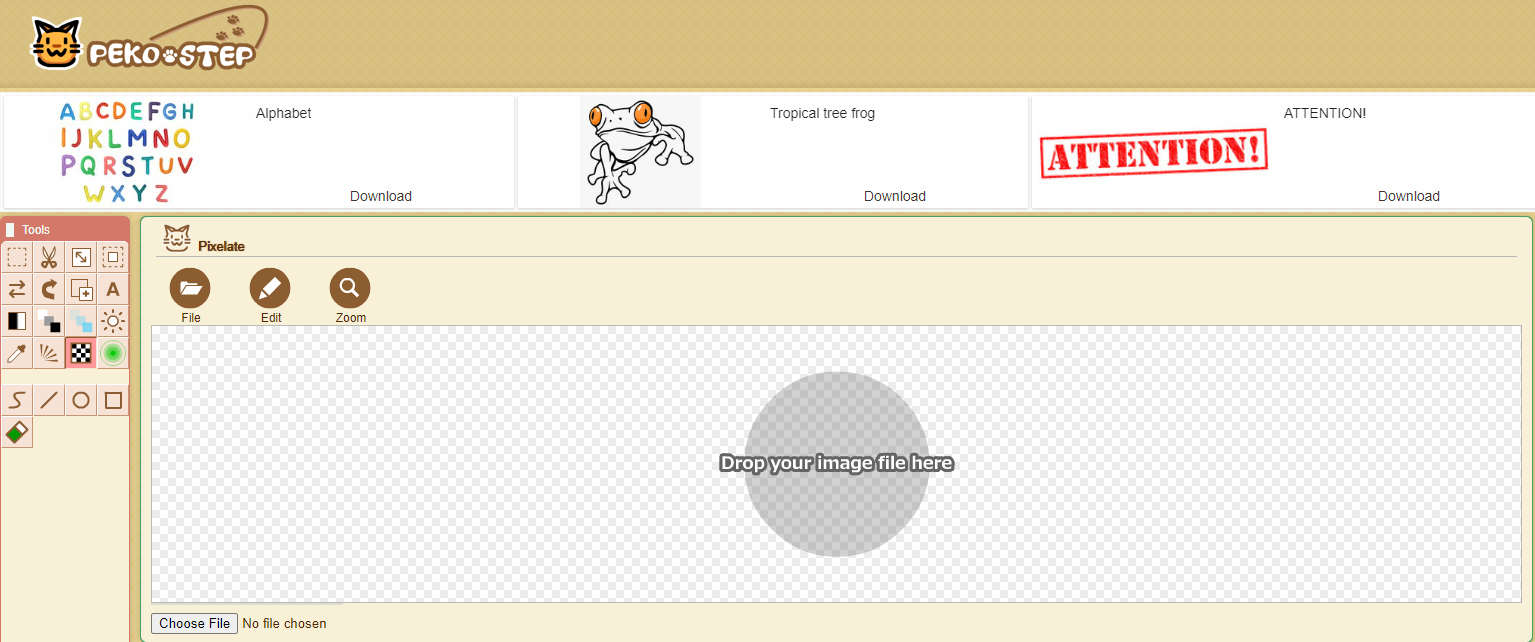
- Cliquez sur l'icône "Mosaïque" dans l'onglet Outils de gauche. Si vous avez besoin de pixeliser l'image entière, cliquez simplement directement sur le bouton "Appliquer". Mais si vous avez besoin de pixeliser une partie de l'image ou un objet sur l'image, vous pouvez sélectionner la zone à pixelliser sur votre image.
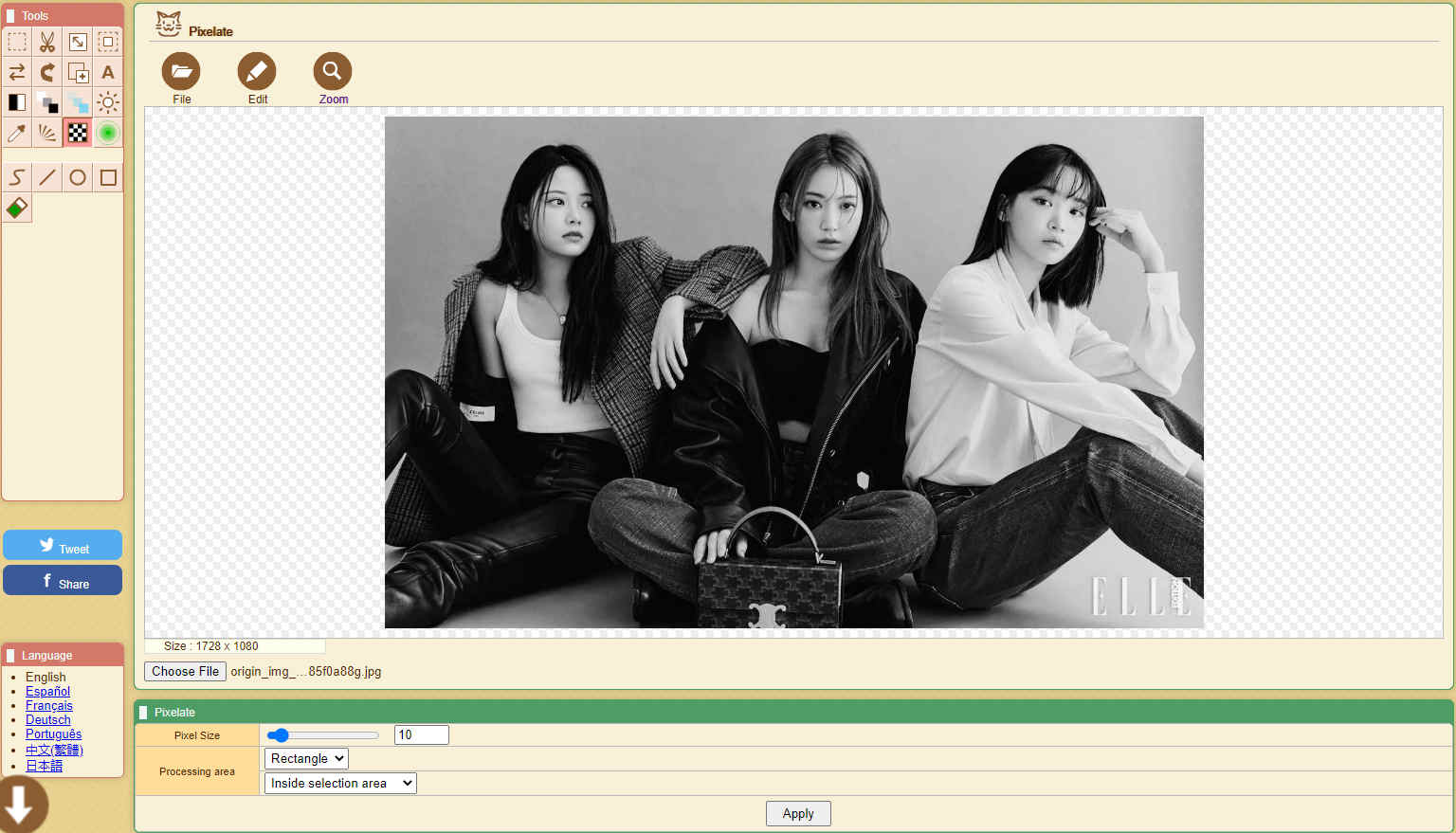
- Ajustez la taille des pixels. Dans la zone de traitement, il existe des options Rectangle/Ellipse et Zone de sélection intérieure/Zone de sélection extérieure que vous pouvez choisir en fonction de vos besoins. Lorsque vous définissez la zone pixélisée, veuillez la confirmer en appuyant sur le bouton Appliquer.

- Cliquez sur le bouton "Fichier" pour enregistrer votre image.
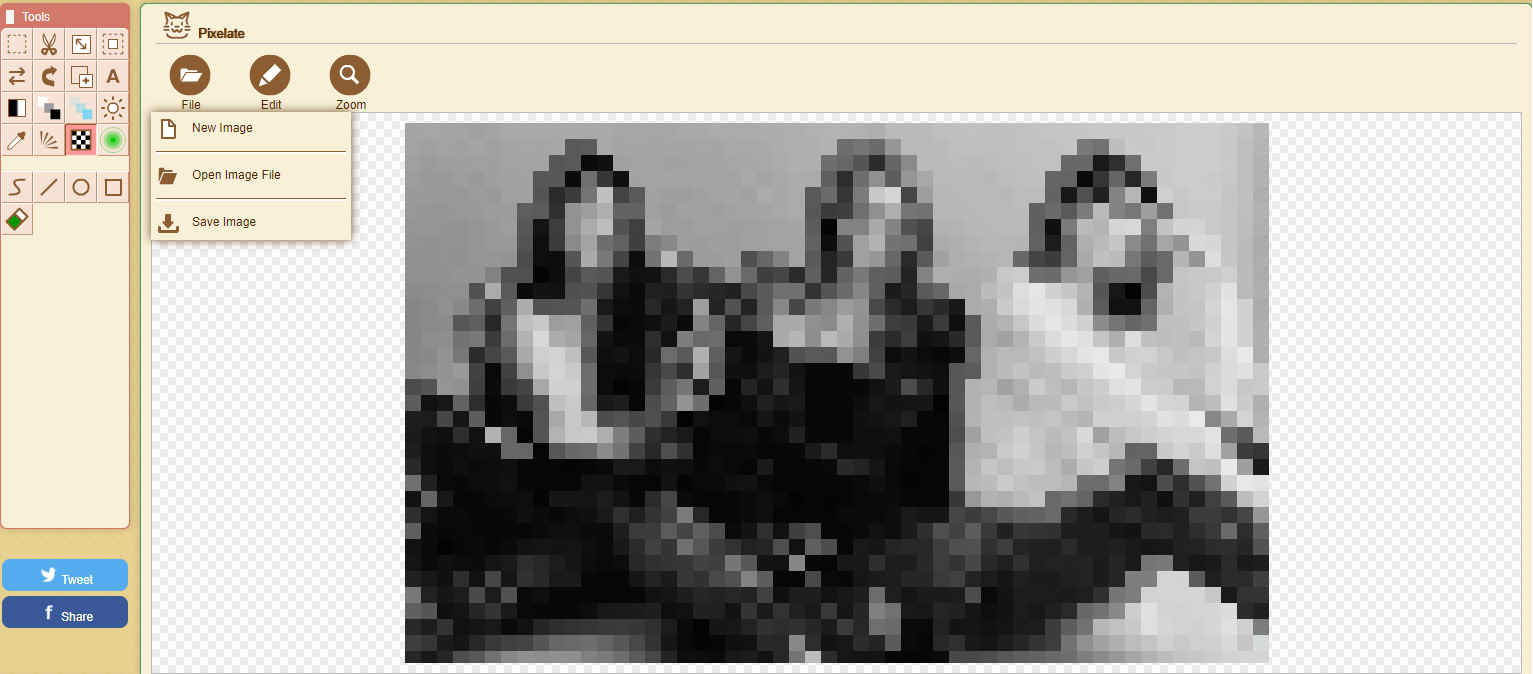
Principales caractéristiques:
1. Interface utilisateur élégante
2. Pas besoin de se connecter ou de s'inscrire
3. Zone de sélection flexible offerte
Partie 2. Comment pixelliser une image sur votre téléphone
A l'ère d'internet, nous sommes dans l'océan des applications. Il n'est pas étonnant que les gens trouvent qu'il est extrêmement difficile de choisir une application appropriée pour faire éditer notre image, et encore moins pour pixeliser les photos.
De plus, le partage de vos photos sur les réseaux sociaux est devenu une tendance à la mode avec l'aide de l'application appareil photo intégrée à chaque iPhone et téléphone Android. Il n'est plus nécessaire d'apporter un ordinateur et un appareil photo.
Par conséquent, demandez-vous quelle application est la plus favorable pour pixeliser l'image sur le téléphone ?
Eh bien, pour vous aider, j'ai sélectionné 2 applications pour smartphone et présenté des tutoriels détaillés pour vous aider à pixelliser une image sur iOS ou Android. Veuillez continuer à lire.
Pixlr
La première application d'édition d'images adorable est Pixlr. Pixlr propose gratuitement un assortiment d'outils de retouche photo fantastiques. En outre, il possède une interface élégante.
Dans le même temps, ses fonctionnalités de partage vous permettent de publier vos créations préférées sur les réseaux sociaux en quelques secondes. Toutes les fonctionnalités offrant des résultats de haute qualité sont à la fois utilisées sur iPhone et Android. Il ne fait aucun doute que Pixlr est absolument ce dont vous avez besoin.
Êtes-vous impatient de l'utiliser? Les étapes ci-dessous sur la pixellisation de l'image sont préparées pour vous !
- Téléchargez Pixlr sur votre téléphone. Ensuite, ouvrez-le et appuyez sur le bouton "photos" pour télécharger votre image.
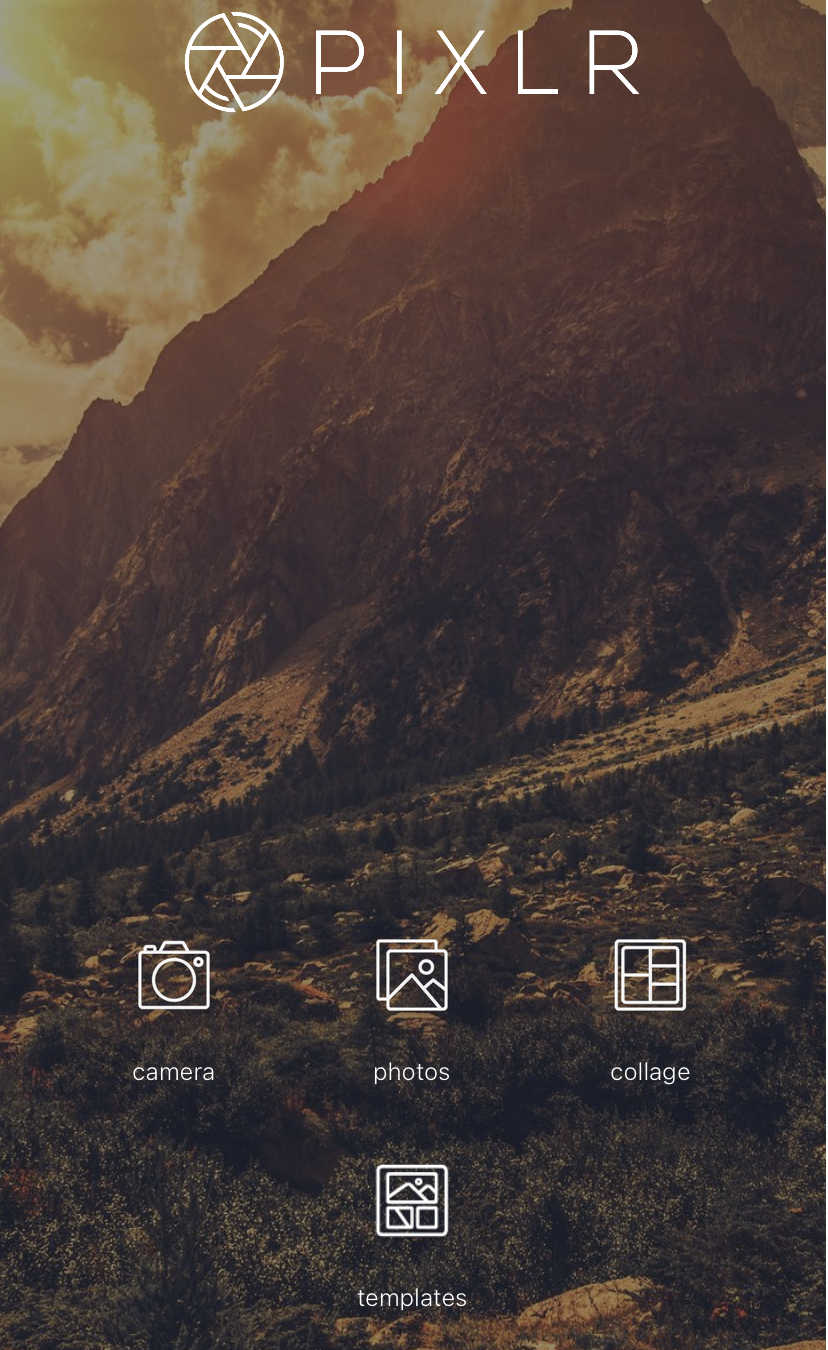
- Choisissez l'icône "pinceaux" en bas et appuyez sur le bouton "pixeliser".
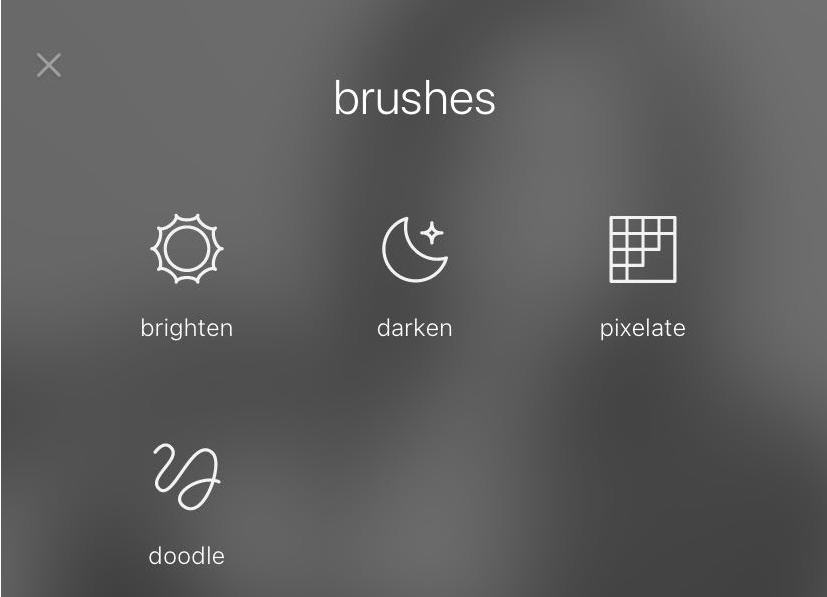
- Brossez la zone pour ajouter l'effet pixel. Vous pouvez modifier la taille de votre pinceau à votre convenance et cliquer sur l'icône "gomme" pour effacer la zone pixélisée à tort.
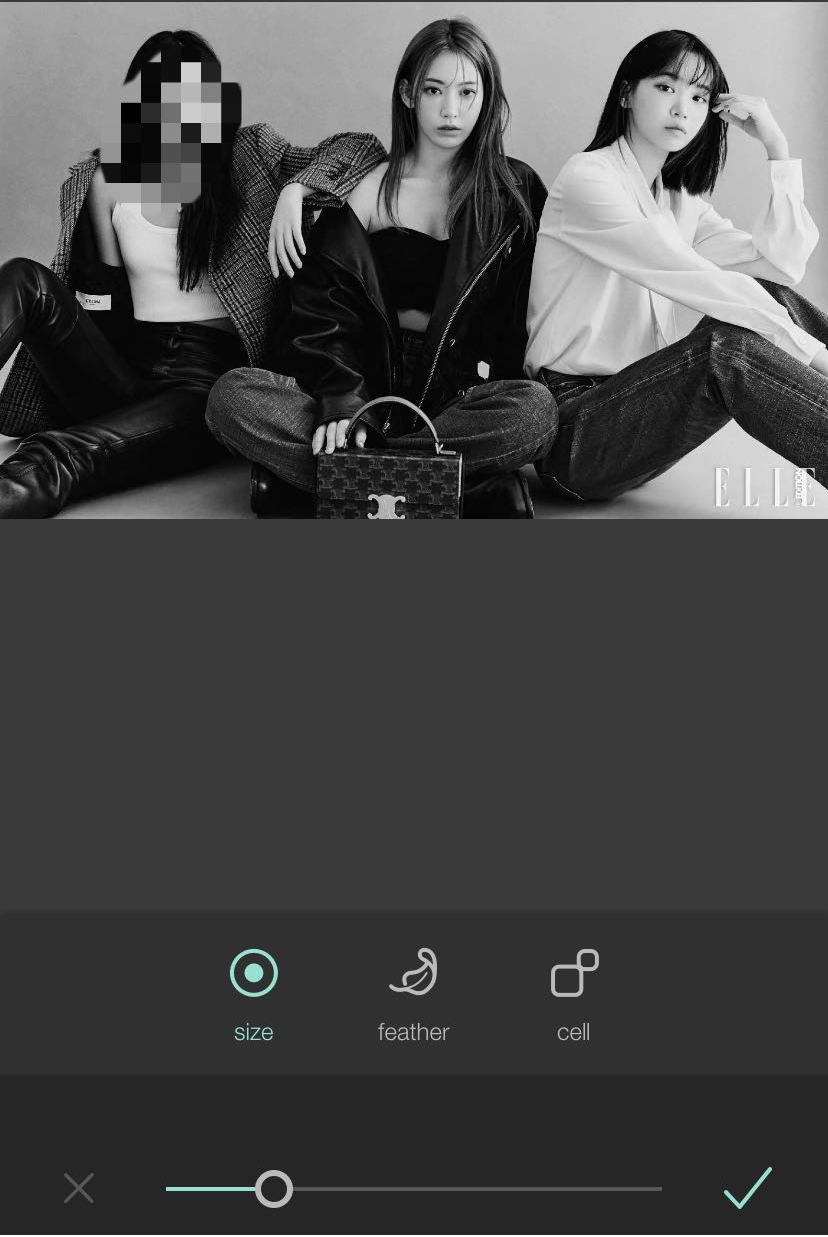
- Cliquez sur le bouton "Terminé" pour pouvoir enregistrer l'image ou la partager sur vos réseaux sociaux.
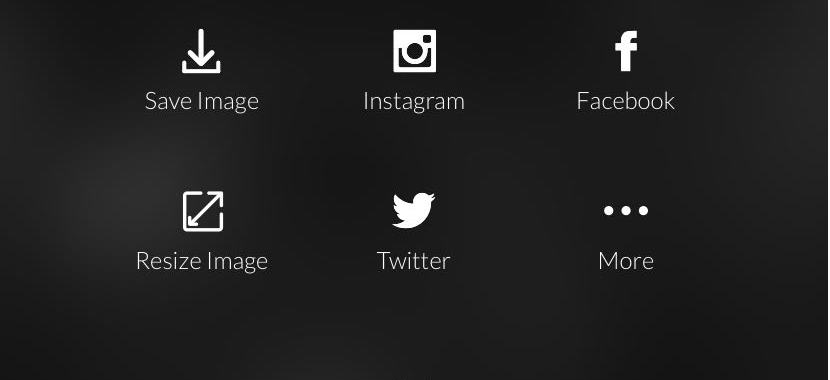
Principales caractéristiques:
1. Traiter rapidement
2. Présenté avec un effet exceptionnel
Pixelateur
La deuxième application de pixellisation d'images bien reçue est Pixelateur. Comme son nom l'indique, Pixelator est conçu exclusivement pour pixeliser les images sur iOS et Android. Récemment, Pixelator a gagné en popularité auprès de nombreux photographes et éditeurs.
En outre, il est livré avec 2 motifs pixelisés disponibles. Différentes options de taille de flou vous permettent de décider de l'effet de pixellisation que vous allez appliquer à l'image.
Si vous êtes un débutant dans la pixellisation des images, Pixelator est une aubaine pour vous.
Suivez les étapes suivantes pour apprendre à pixelliser l'image dans Pixelator.
- Téléchargez l'application Pixelator. Ensuite, lancez-le et téléchargez votre image à pixeliser.
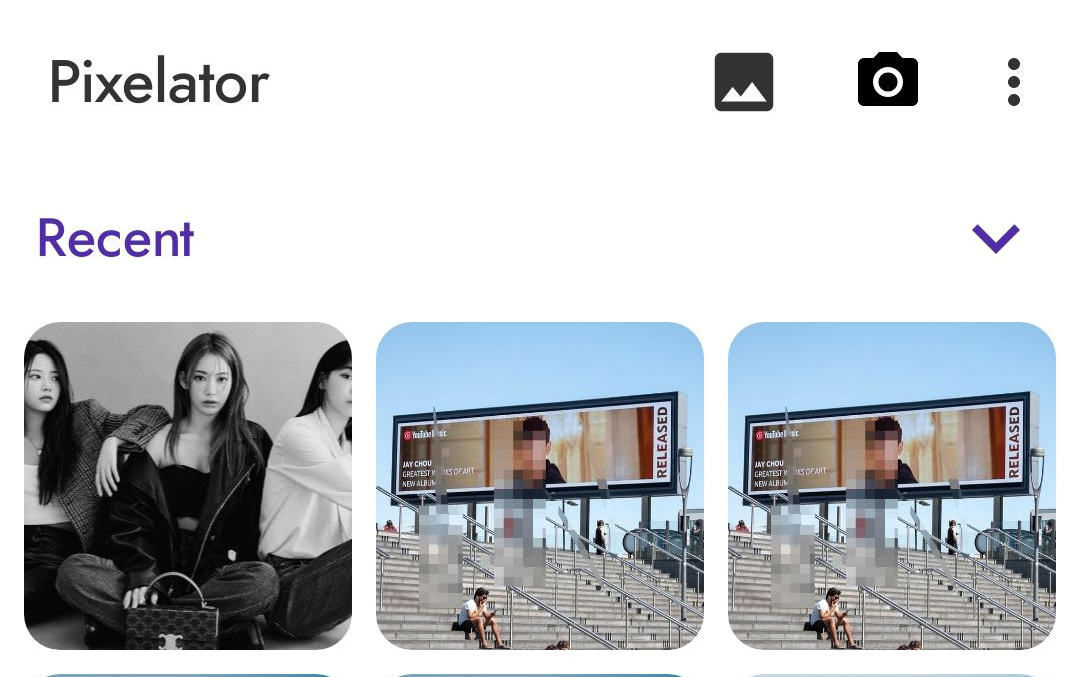
- Appuyez sur l'icône "Mosaïque" sous la forme d'un carré ou d'une rondeur pour ajouter l'effet pixel.
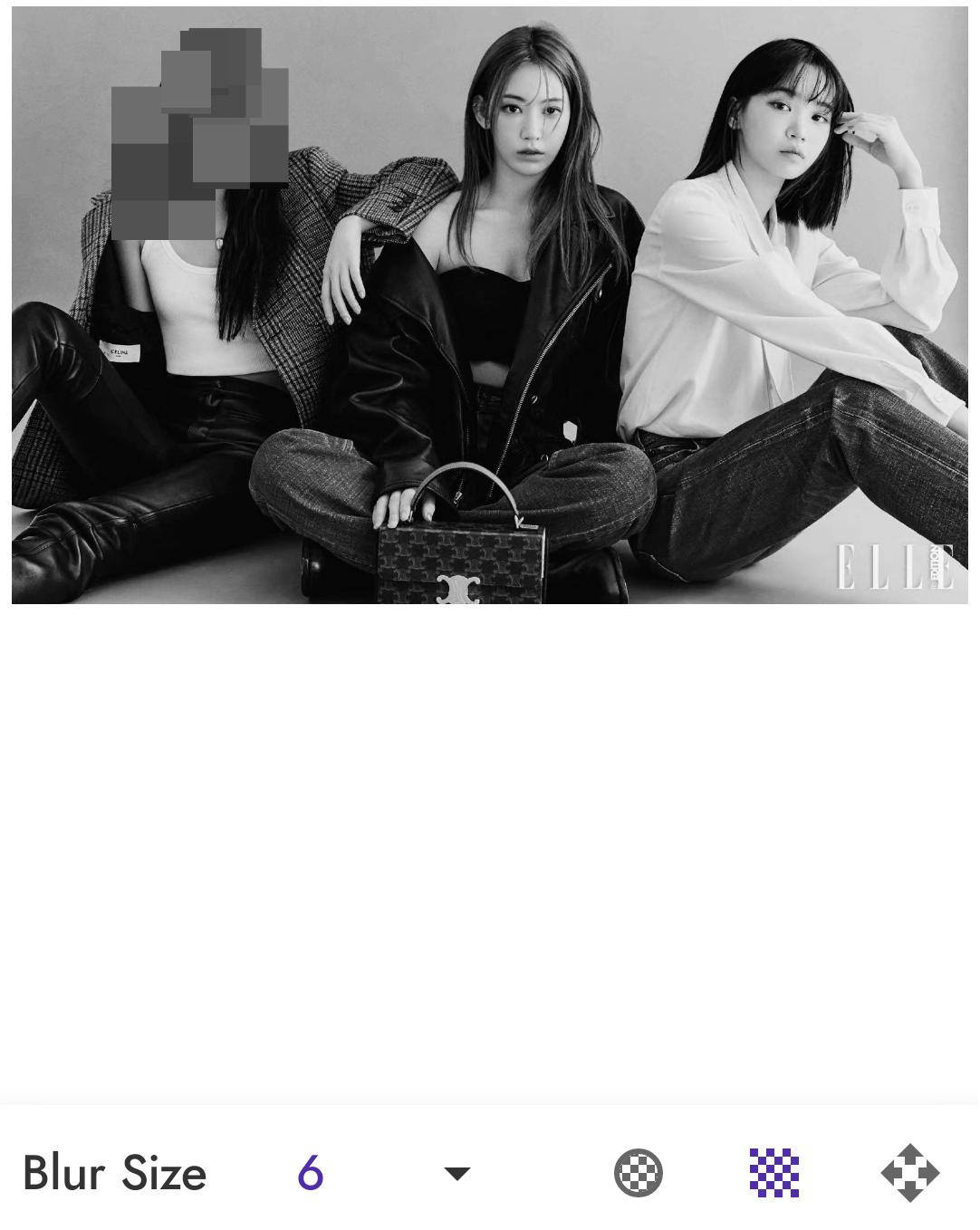
- Cliquez sur l'icône "trois points" pour enregistrer votre image.

Principales caractéristiques:
1. Adapté aux débutants
2. N'a pas de publicité
3. Mettez à niveau pour débloquer plus de fonctionnalités premium
Partie 3 : Méthode fiable pour censurer l'image sur PC
Avez-vous du mal à trouver un outil facile à utiliser et fiable pour censurer l'image ? Eh bien, votre premier choix est ToutEffacer. Il s'agit d'un éditeur d'images doté de nombreuses fonctionnalités d'édition d'images. Ici, vous pouvez flouter ou effacer tous les objets indésirables sur l'image. AnyErase est si convivial que vous n'avez pas besoin d'être équipé d'une expertise ou de recourir à des experts.
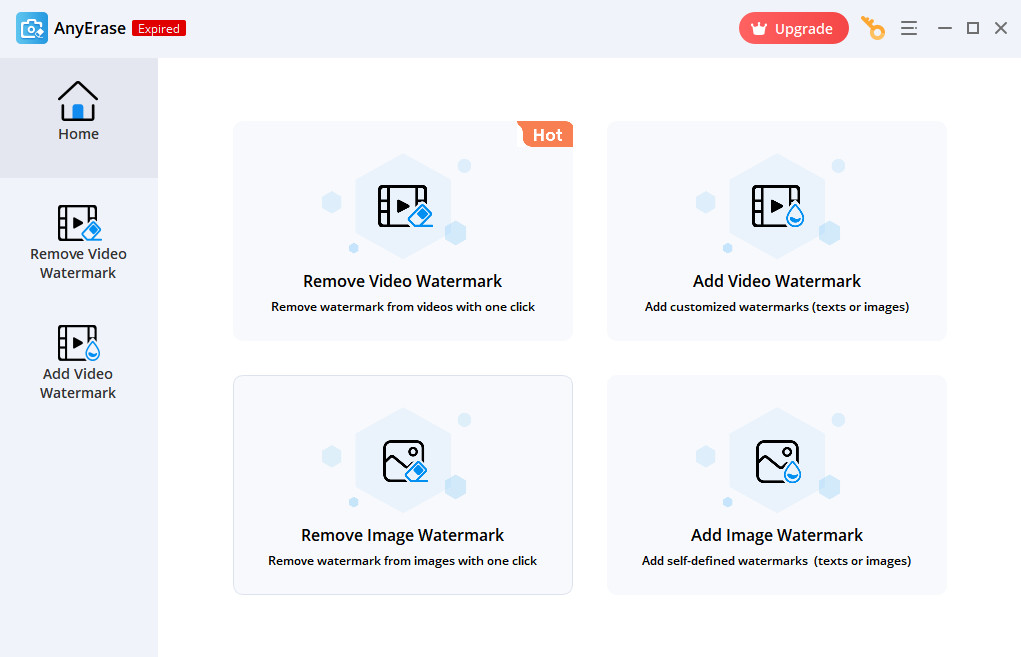
AnyErase est destiné à répondre à vos besoins de censure d'image avec un effet de processus à couper le souffle. Désireux d'appliquer AnyErase pour censurer votre image ? Je vais vous expliquer comment censurer l'image. Avant d'élaborer, veuillez installer AnyErase sur votre PC.
ToutEffacer
Supprimer le filigrane des vidéos et des images comme par magie
- pour Windows 10/8/7
- pour Mac OS X 14+
- Pour Android
- Importez votre image sur AnyErase.
- Appuyez sur le bouton "outil" et choisissez l'icône "mosaïque".
- Créez des sélections sur la zone à censurer.
- Enregistrez l'image censurée.
Caractéristiques principales
1. De nombreux outils de retouche photo professionnels
2. Affiner l'image après la pixellisation
3. Gagnez du temps et pratique
Conclusion
Considérez-vous la pixellisation d'une image comme une tâche difficile ? Les didacticiels ci-dessus vous permettent de maîtriser facilement la pixellisation d'une image. Les sites Web et applications répertoriés sont vos meilleures options pour éditer des images et des photos.
Cependant, si vous souhaitez obtenir le résultat le plus époustouflant, n'oubliez pas de vous tourner vers ToutEffacer pour aider. J'espère que l'article résoudra vos problèmes.
ToutEffacer
Supprimer le filigrane des vidéos et des images comme par magie
- pour Windows 10/8/7
- pour Mac OS X 14+
- Pour Android
QFP
Comment pixeliser une image gratuitement en ligne ?
Si vous souhaitez pixeliser une image gratuitement en ligne, le site Web mentionné ci-dessus Fotor et PEKO-STEP peuvent tous vous aider.
Comment pixeliser une image dans Photoshop ?
Lorsque vous ne savez pas comment choisir un outil de traitement d'image en ligne approprié, Photoshop est toujours le choix prioritaire. Peu importe que vous souhaitiez pixelliser ou embellir votre image, Photoshop peut parfaitement le faire. Tout d'abord, téléchargez votre image dans Photoshop. Ensuite, choisissez Filtrer dans la barre de menu et accédez à Pixéliser. Vous pouvez également ajuster la taille des pixels. Enfin, enregistrez l'image pixélisée sur votre ordinateur.